

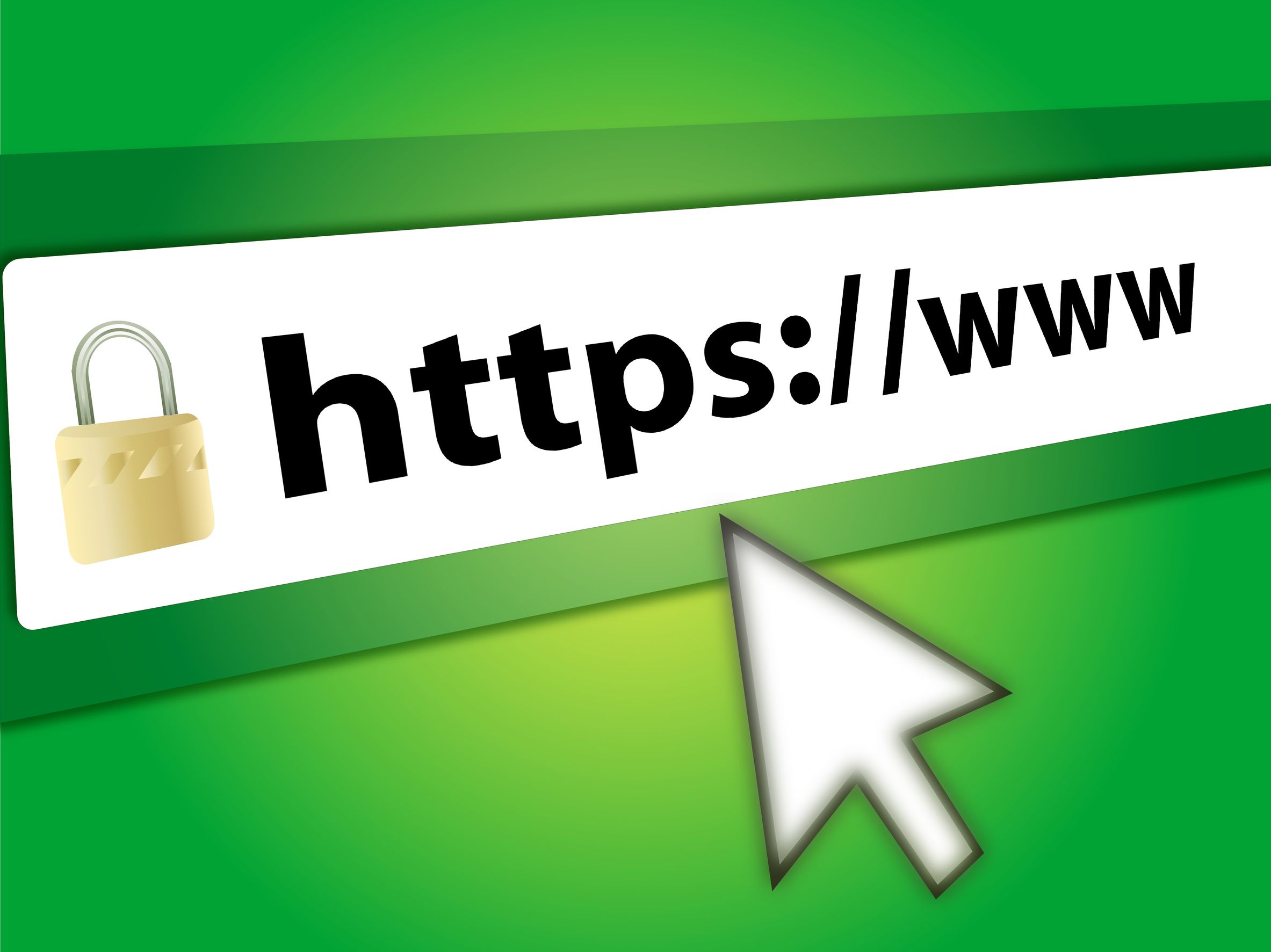
روش فعال سازی ssl چیست؟ + روش های کامل آن
روش فعال سازی ssl چیست؟ شما به سراغ این مقاله آمده اید تا دقیقا پاسخ این سوال را دریافت کنید، پس تا آخر همراه ما باشید زیرا قرار هست اطلاعات فوق العاده ای دربارۀ آن به دست آورید.
آیا تا به حال دقت کردهاید که آدرس برخی از وبسایتها با http: و آدرس برخی دیگر با https: آغاز میشود؟ اما همان s اضافی که تنها تفاوت این دو است، چه معنایی دارد؟در واقع، آن s به این معنا است که وبسایت مدنظر امن و رمزگذاری شده است و اطلاعاتی که قصد دارید با آن مبادله میکنید، فقط بین شما و آن وبسایت باقی خواهد ماند.
فناوری پشتوانه همین s کوچک، با نام SSL شناخته میشود، که مخفف عبارت “Secure Sockets Layer” به معنی «لایه سوکت های امن» است و بطور دقیقتر SSL یک پروتکل امنیتی است که با استفاده از الگوریتمها، ارتباطی امن را بین سرویس دهنده و سرویس گیرنده برقرار میکند، تا داده ها بصورت رمزگذاری شده انتقال پیدا کنند.

اهمیت فعال سازی SSL در سایت
با همین توضیح ساده به اهمیت وجود تکنولوژی SSL در وبسایت ها پی میبریم، یکی از راه های افزایش امنیت سایتها، نصب و فعال کردن SSL در آنهاست، به همین دلیل بسیاری از کاربران ترجیح می دهند از وب سایت هایی استفاده کنند که بتوانند امنیت اطلاعات آنها را به خوبی تامین کنند، در نتیجه فعال سازی SSL در سایتتان قطعا از اهمیت بالایی برخوردار است.
از طرف دیگر فعال سازی SSL میتواند به طور مستقیم بر سئو سایت شما تاثیز بگذارد و پیشرفت در زمینه سئو به معنی پیشرفت سایت و کسب و کار شما است، برای پیشرفت سایت در زمینه سئو، ملزم به پیروی از قوانین گوگل هستید، که یکی از این موارد بسیار تاثیرگذار پروتکل SSL میباشد، در سال ۲۰۱۴، گوگل به صورت رسمی اعلام کرد، که این پروتکل یکی از عوامل موثر در سئوی سایت ها میباشد.
راه های فعال سازی SSL در سایت
روش اول
شما میتوانید برای فعال سازی SSL در وردپرس، از انواع شرکتهای ارائه دهنده هاست، مخصوصا همان شرکتی که هاست خود را آن دریافت کردهاید، کمک بگیرید، و درخواست نصب SSL را، روی هاست خود داشته باشید.
پس از این کار، نیاز است تغییراتی را در تنظیمات وردپرس خود اعمال کنید، یکی از مشکلاتی که بیشتر مدیران سایتها پس از نصب SSL با آن روبرو میشوند، سبز نشدن گواهی SSL در قسمت مرورگر کاربر میباشد، برای حل این مشکل، شما باید تنظیماتی را در سایت خود اعمال کنید، که ممکن است چندین ساعت وقت شما را بگیرند، برای این منظور، در ادامه به معرفی اولین، راحتترین و سریعترین روش، برای حل این مشکل، و نیز فعال کردن SSL در سایت شما، میپردازیم.
۱. نصب افزونه Really Simple SSL در وردپرس
افزونه Really Simple SSL، یک افزونه کارآمد برای فعالسازی گواهینامه SSL در وردپرس است، که با اعمال همه تنظیمات لازم، مشکل سبز نشدن گواهی SSL سایت را نیز، به راحتی حل خواهد کرد و همچنین استفاده از این افزونه یکی از ساده ترین راه ها برای فعال کردن SSL در سایت شماست، پس برای فعال سازی SSL اولین گام نصب این افزونه است. پس از دریافت این برنامه، مانند سایر افزونههای وردپرس از مسیر: افزونهها > افزودن > بارگذاری افزونه و در نهایت نصب و فعال سازی افزونه، اقدام به نصب آن کنید.
۲. وارد بخش SSL در وردپرس خود شوید
پس از نصب افزونه Really Simple SSL ، در قسمت تنظیمات وردپرس، بخشی به نام SSL افزوده خواهد شد که خود شامل سه تب مختلف به نام های پیکربندی، تنظیمات و اشکالزدایی است، و ملاحظه خواهید کرد که، تنظیمات این افزونه به زبان فارسی است و کاملا مشخص است که باید چه کنیم.
· پیکربندی
در این بخش مشاهده میکنید که پیام “ SSL شناسایی نشده است.” نمایش داده میشود، زیرا گواهینامه SSL در وردپرس ما که تنها یک لوکال هاست است، ثبت نشده است، و همانطور که گفته شد شما میتوانید از شرکتی که هاست خود را آن دریافت کردهاید، کمک بگیرید، و درخواست نصب SSL را، روی هاست خود داشته باشید، و اگر این گواهینامه را دریافت کرده باشید حتما در این بخش شناسایی خواهد شد و ضربدر قرمز جای خود را به تیک سبز خواهد داد.
· تنظیمات
این بخش خود شامل 4 قسمت است:
تأیید کننده محتوای مخلتف: برای همه ی محتواهای سایت، این گواهینامه فعال شود یا خیر.
اشکال زدایی: حالت اشکالزدایی برای سایت فعال شود یا خیر.
توقف ویرایش فایل .htaccess: اگر میخواهید امنیت کارتان را بالا ببرید، میتوانید مانع از ویرایش این فایل شوید، که با فعال کردن آن، این عمل میسر میشود.
پلاگین را غیرفعال کنید و SSL را نگه دارید: اگر بعد از انجام تنظیمات فعال سازی SSL در وردپرس، بخواهید افزونه را غیر فعال کنید، میتوانید تنظیمات را نگه دارید تا مشکلی ایجاد نشود.
با توجه به توضیحات بالا میتوانید تنظیمات را انجام داده، و با زدن دکمه ذخیر آنها را اعمال کنید.
· اشکال زدایی
اگر میخواهید اشکالات موجود در این بخش نشان داده شوند، تنها باید گزینه اشکالزدایی را در بخش تنظیمات خود فعال کنید، سپس میتوانید تمامی موارد دارای مشکل را، در ای قسمت مشاهده کرده و برای رفع آنها اقدام کنید.
به همین راحتی شما توانستید SSL را روی وب سایتتان پیاده سازی کنید.
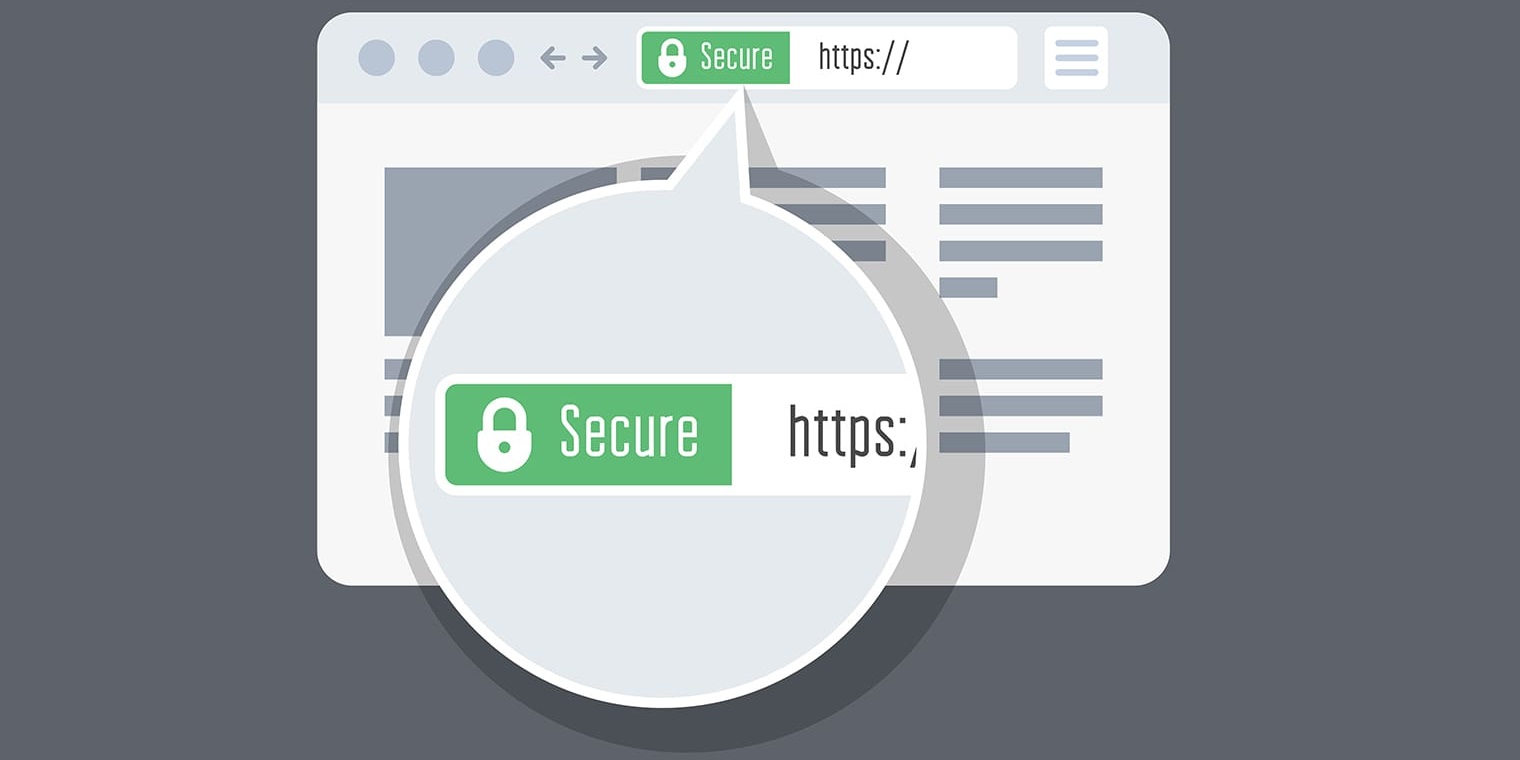
روش دوم
دومین روشی که میتوانید از طریق آن برای فعال سازیSSL سایتتان اقدام کنید، از طریق هاست سی پنل است، در ادامه به توضیح مراحل آن خواهیم پرداخت.
۱. در گام اول نیاز است که وارد پنل کاربری خود در سی پنل بشوید، سپس از بخش Security، منو SSL/TLS Status را انتخاب کنید.
۲. در صفحه حاضر جدولی را مشاهده میکنید، که تمامی دامنه ها و وضعیت اعتبار گواهینامه امنیتی آنها را به شما نشان خواهد داد، در کنار نام هر یک از دامنه ها جعبه هایی وجود دارد، که با کلیک روی هر یک از آنها می توانید وضعیت دامنه مورد نظرتان را در حالت انتخاب شده قرار دهید.
۳. در این جدول نیز با سه دکمه رو به رو خواهید شد، که در زمان فعالسازی SSL باید از آنها استفاده کنید، این سه دکمه عبارتند از:
include Domain during AutoSSL:
- بعد از فعال کردن تیک کنار دامنه های مورد نظر، با کلیک روی این گزینه در واقع تعیین می کنید که فعال سازی SSL تنها برای دامنه های انتخاب شده به صورت بگیرد.
exclude Domain from AutoSSL:
- اگر هم بعد از فعال کردن تیک دامنه ای روی این دکمه کلیک کنید، در اصل این دستور را ارسال می کنید که نصب SSL، برای دامنه های انتخاب شده صورت نگیرد.
(در نظر داشته باشید که گواهینامه SSL هر ۳ ماه یکبار، به صورت خودکار تمدید می شود، اگر دامنه در حالت exclude قرار گرفته باشد، بعد از ۳ ماه تمدید خودکار صورت نمی گیرد.)
Run AutoSSL:
- بعد از مشخص کردن دامنه های مورد نظر خود باید از این دکمه، برای تکمیل فرآیند فعالسازی SSL وب سایت خود استفاده نمایید.
۴. در آخرین مرحله از نصب SSL رایگان سی پنل، باید روی دکمه Run AutoSSL کلیک کنید تا فرآیند فعال سازی خودکار SSL برای دامنه های مشخص شده با موفقیت به پایان برسد، اما نکته ای که باید به آن توجه داشته باشید این است که در صورتی عملیات فعالسازی خودکار SSL با موفقیت به اتمام می رسد، که در کنار دامنه علامت سبر رنگ قرار گرفته و در بخش Certificate Status نیز عبارت AutoSSL Domain Validated نمایش داده شود.
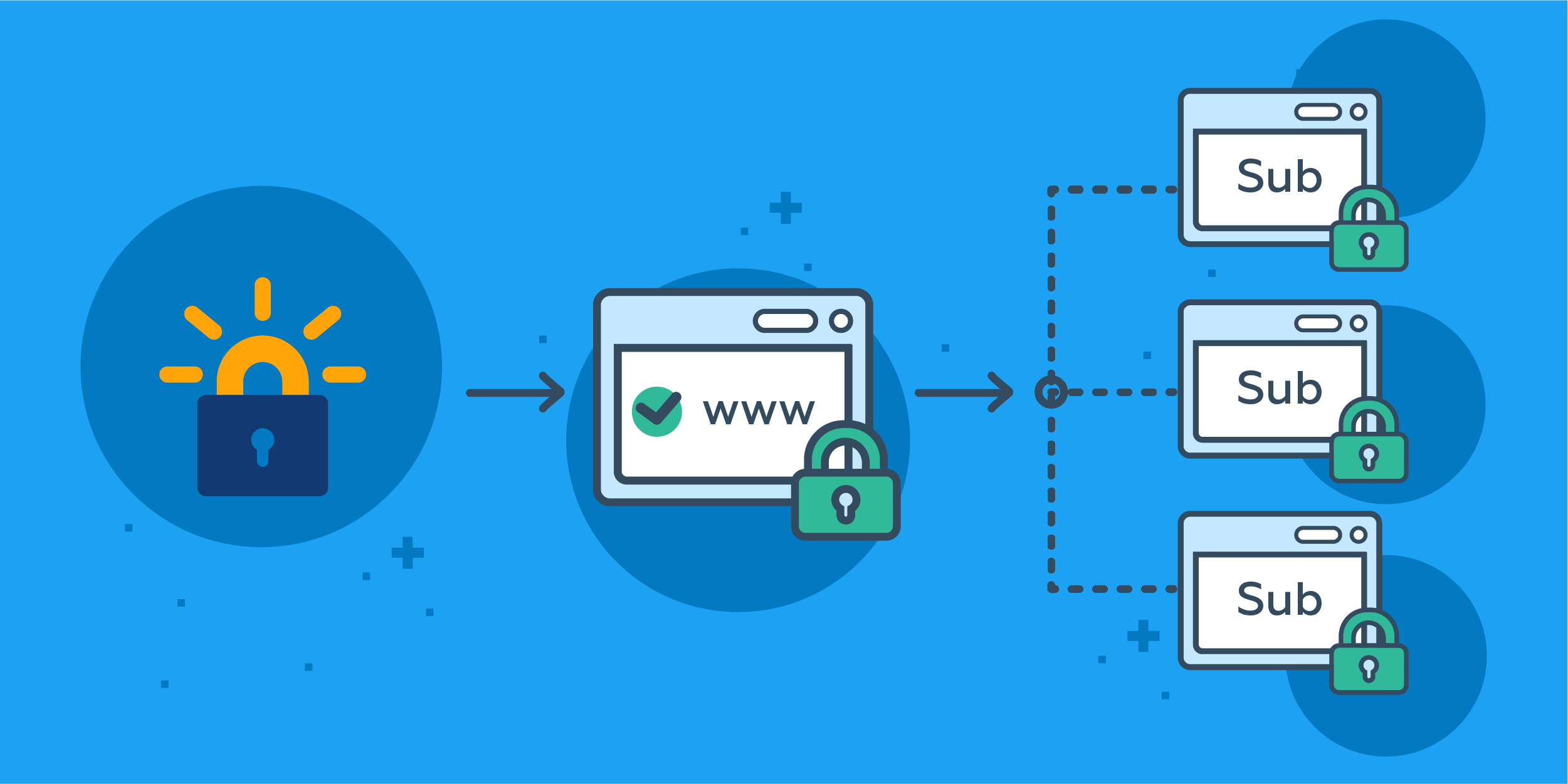
نحوه تشخیص و عیب یابی نصب شدن گواهی SSL
- دقت داشته باشید پس از نصب گواهی SSL، در ابتدای تمامی لینک های وبسایت شما، پروتکل HTTPS به جای پروتکل HTTP نمایش داده خواهد شد.
- در مرورگرهای جدید نماد قفل طوسی رنگ، در کنار نوار آدرس نمایش داده می شود.
- توجه داشته باشید که باید تمامی آدرس ها، فایل ها و … بصورت https در صفحه باشند، در غیر اینصورت، نمایش آیکون قفل در نوار آدرس مرورگر با خطا همراه خواهد شد، برای حل این مشکل تنها کافیست، عناصر موجود صفحه خود نظیر تصاویر و فایل های دیگر را بررسی کنید، و در صورتی که آنها بصورت http در صفحه موجود هستند، آنها را به https تغییر دهید، تا خطای مربوط به SSL از بین رود.
- در صورتی که گواهی SSL به صورت کامل روی تمام آدرس های وبسایت پیاده سازی نشده بود، می توانید با فشردن کلیدهای ترکیبی CTRL+U به سورس سایت خود مراجعه کرده،سپس کلیدهای CTRL+F را بزنید، پروتکل http را جستجو نموده، و لینک هایی که با این پروتکل آغاز شده اند را بیابید، در صورتی که سوئیچ از پروتکل HTTP به HTTPS به صورت کامل انجام نشده، بهتر است افزونه Really Simple SSL را روی وردپرس خود، نصب نمایید، که در بالا به توضیح نصب و استفاده از این افزونه پرداختیم.
غیر فعال سازی SSL در سی پنل
گاهی بنا به دلایل مختلفی همچون تهیه گواهی تجاری، نصب CDN، بروز مشکلات فنی و… ممکن است مجبور به حذف و غیر فعال سازی SSL باشیم، در این صورت باید به بخش نمایش گواهی نامه های نصب شده مراجعه کرده، و روی لینک uninstall مقابل SSL کلیک کنید.
جمع بندی
امروزه اکثر کاربران اینترنت برای امنیت اطلاعات خود اهمیت خاصی قائل هستند، یکی از مؤثرترین موارد برای حفظ این امنیت در وبسایتها، داشتن گواهی SSL میباشد و وجود این گواهی علاوه بر تأمین امنیت کاربران و افزایش اعتبار، برای تقویت و بهبود سئو ی سایت شما نیز سودمند خواهد بود، بنابراین اگر هنوز وبسایت خود را به گواهی امنیتی SSL مجهز نکردهاید، همین حالا اقدام نموده و با انتخاب یک سرویسدهنده معتبر، امنیت و اعتبار سایتتان را به راحتی و بدون هزینه تامین کنید.
همچنین فراموش نکنید که ssl تأثیر زیادی در اعتماد و سئوی سایت وردپرسی شما دارد و به همین دلیل پیشنهاد می کنیم آموزش وردپرس و آموزش سئو که دوتا از بی نظیرترین آموزش های برترآموز هست را دنبال کنید.
از همراهی شما با برترآموز، بسیار سپاسگذاریم.

نظرات کاربران